Създаване и управление на шаблони за Word 2019

Научете как да създавате и управлявате шаблони за Word 2019 с нашето ръководство. Оптимизирайте документите си с персонализирани стилове.
Сравняването на документи в Word 2013, след като са редактирани, е защитният начин за намиране и преглед на променен текст. По-приятелски начин да направите нещата е просто да насочите редактора си да активира функцията на Word за проследяване на редакции. По този начин промените се отбелязват на екрана, когато са направени.
Включете Проследяване на промените, като щракнете върху раздела Преглед и след това щракнете върху бутона Проследяване на промените. Клавишната комбинация е Ctrl+Shift+E.
След като е включено Track Changes, бутонът Track Changes се маркира. Докато пишете и редактирате, виждате, че в лявото поле до текста ви се появява червена линия. Този ред показва, че сте направили редакции.
За да видите действителните редакции, показвате всички маркировки в документа: Щракнете върху менюто бутона Покажи за преглед и изберете командата Всички маркировки.
Когато изгледът Всички маркировки е активен, редактираният текст се появява в уникален цвят. Изтритият текст се появява с линия през него (зачертаване). Добавеният текст е подчертан. Атрибутите за цвят на текста, зачертаване и подчертаване се прилагат от Track Changes; те не са атрибути за форматиране на текст.
Word продължава да проследява промените и редакциите във вашия документ, докато не изключите Проследяване на промените. За да направите това, щракнете отново върху бутона Проследяване на промените.
Виждането на текст неочаквано оцветен, подчертан и т.н., обикновено разочарова потребителите на Word, които не са запознати с проследяването на ревизии. Когато приключите с използването на Проследяване на промените, изключете го.
Цветът на текста за маркиране, който виждате, зависи от това кой маркира текста. Знаците от други се появяват в различни цветове, в зависимост от това кой е редактирал текста.
За да скриете промените, изберете командата Без маркиране от менюто на бутона Покажи за преглед. Промените все още се проследяват, въпреки че не се виждат на екрана.
Ако забравите да използвате Проследяване на промените, винаги можете да използвате инструментите за сравнение на документи.
Разбира се, вие искате да разгледате внимателно всяка промяна, направена във вашия документ. Word прави задачата лесна, благодарение на областта Промени в раздела Преглед.
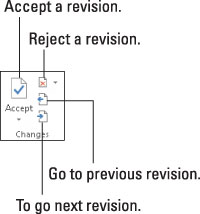
За да прегледате промените във вашия документ, използвайте бутоните Напред и Назад. Щракнете върху бутон, за да преминете към следващата промяна в текста.
Щракнете върху бутона Приемам, ако можете да толерирате промяната. За да отхвърлите промяна, щракнете върху бутона Отхвърляне. След като щракнете върху някой от бутоните, веднага виждате следващата промяна в документа, докато всички промени не бъдат обработени.
Бутоните Приемане и Отхвърляне всъщност са менюта. Те предлагат елементи от менюто, които приемат или отхвърлят всички промени във вашия документ с един замах. Единственото нещо, което липсва, е "Swoop!" звук, когато използвате тези команди.
Можете да видите обобщение на промените, като извикате панела „Ревизии“: Щракнете върху бутона „Панел за преглед“, който се намира в групата „Проследяване“ на раздел „Преглед“. Екранът "Ревизии" не показва промените в контекста, но ги изброява всички. Можете да преминете към промяна във вашия документ, като щракнете върху него в прозореца Ревизии.
Разделът „Преглед“ също показва бутоните „Напред“ и „Назад“ в групата „Коментари“, но тези бутони прескачат само между коментарите, а не маркировките за ревизия.
За да видите промените във вашия текст, уверете се, че сте избрали командата All Markup от бутона на менюто Display for Review.
Когато бъркате, можете да изберете Редактиране→Отмяна, точно както можете да отмените всяко друго буу-буу.
Можете също така да щракнете с десния бутон върху всеки знак за ревизия, за да го приемете или отхвърлите.
Научете как да създавате и управлявате шаблони за Word 2019 с нашето ръководство. Оптимизирайте документите си с персонализирани стилове.
Научете как да настроите отстъп на абзаци в Word 2016, за да подобрите визуалната комуникация на вашите документи.
Как да блокирам Microsoft Word да отваря файлове в режим само за четене в Windows Microsoft Word отваря файлове в режим само за четене, което прави невъзможно редактирането им? Не се притеснявайте, методите са по-долу
Как да коригирате грешки при отпечатването на неправилни документи на Microsoft Word Грешките при отпечатването на документи на Word с променени шрифтове, разхвърляни абзаци, липсващ текст или изгубено съдържание са доста чести. Въпреки това недейте
Ако сте използвали писалката или маркера, за да рисувате върху слайдовете на PowerPoint по време на презентация, можете да запазите чертежите за следващата презентация или да ги изтриете, така че следващия път, когато го покажете, да започнете с чисти слайдове на PowerPoint. Следвайте тези инструкции, за да изтриете чертежи с писалка и маркери: Изтриване на линии една в […]
Библиотеката със стилове съдържа CSS файлове, файлове с разширяем език на стиловия език (XSL) и изображения, използвани от предварително дефинирани главни страници, оформления на страници и контроли в SharePoint 2010. За да намерите CSS файлове в библиотеката със стилове на сайт за публикуване: Изберете Действия на сайта→Преглед Цялото съдържание на сайта. Появява се съдържанието на сайта. Библиотеката Style се намира в […]
Не затрупвайте аудиторията си с огромни числа. В Microsoft Excel можете да подобрите четливостта на вашите табла за управление и отчети, като форматирате числата си така, че да се показват в хиляди или милиони.
Научете как да използвате инструменти за социални мрежи на SharePoint, които позволяват на индивиди и групи да общуват, да си сътрудничат, споделят и да се свързват.
Юлианските дати често се използват в производствени среди като времеви печат и бърза справка за партиден номер. Този тип кодиране на дата позволява на търговците на дребно, потребителите и обслужващите агенти да идентифицират кога е произведен продуктът и по този начин възрастта на продукта. Юлианските дати се използват и в програмирането, военните и астрономията. Различно […]
Можете да създадете уеб приложение в Access 2016. И така, какво всъщност е уеб приложение? Е, уеб означава, че е онлайн, а приложението е просто съкращение от „приложение“. Персонализирано уеб приложение е онлайн приложение за база данни, достъпно от облака с помощта на браузър. Вие създавате и поддържате уеб приложението в настолната версия […]








